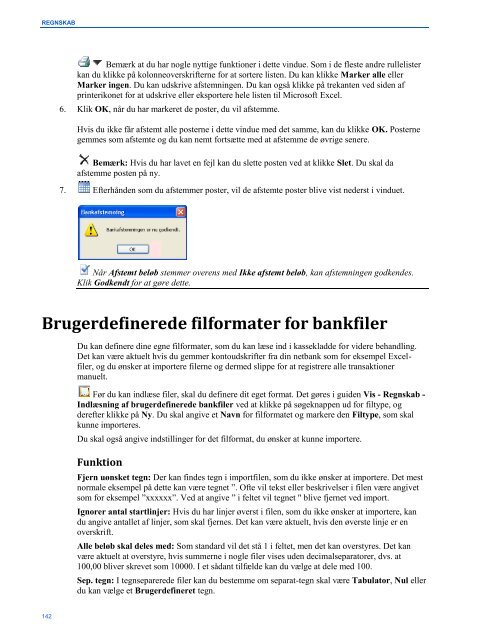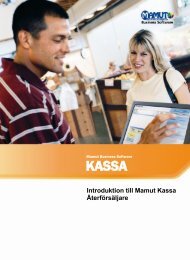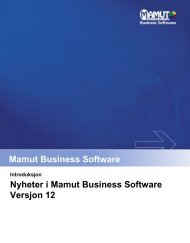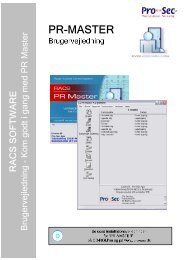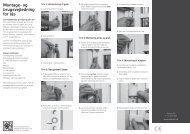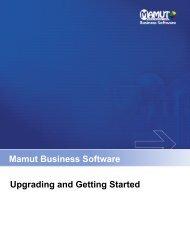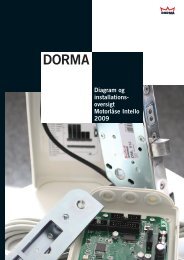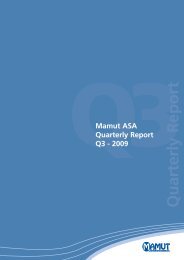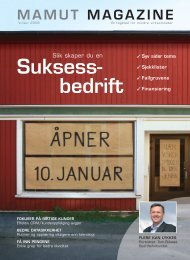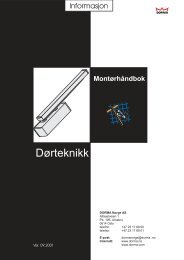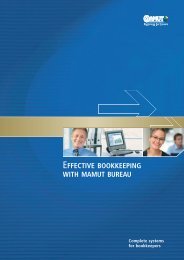Økonomistyring, logistik og personale - Mamut
Økonomistyring, logistik og personale - Mamut
Økonomistyring, logistik og personale - Mamut
Create successful ePaper yourself
Turn your PDF publications into a flip-book with our unique Google optimized e-Paper software.
REGNSKAB<br />
142<br />
Bemærk at du har n<strong>og</strong>le nyttige funktioner i dette vindue. Som i de fleste andre rullelister<br />
kan du klikke på kolonneoverskrifterne for at sortere listen. Du kan klikke Marker alle eller<br />
Marker ingen. Du kan udskrive afstemningen. Du kan <strong>og</strong>så klikke på trekanten ved siden af<br />
printerikonet for at udskrive eller eksportere hele listen til Microsoft Excel.<br />
6. Klik OK, når du har markeret de poster, du vil afstemme.<br />
Hvis du ikke får afstemt alle posterne i dette vindue med det samme, kan du klikke OK. Posterne<br />
gemmes som afstemte <strong>og</strong> du kan nemt fortsætte med at afstemme de øvrige senere.<br />
Bemærk: Hvis du har lavet en fejl kan du slette posten ved at klikke Slet. Du skal da<br />
afstemme posten på ny.<br />
7. Efterhånden som du afstemmer poster, vil de afstemte poster blive vist nederst i vinduet.<br />
Når Afstemt beløb stemmer overens med Ikke afstemt beløb, kan afstemningen godkendes.<br />
Klik Godkendt for at gøre dette.<br />
Brugerdefinerede filformater for bankfiler<br />
Du kan definere dine egne filformater, som du kan læse ind i kassekladde for videre behandling.<br />
Det kan være aktuelt hvis du gemmer kontoudskrifter fra din netbank som for eksempel Excelfiler,<br />
<strong>og</strong> du ønsker at importere filerne <strong>og</strong> dermed slippe for at registrere alle transaktioner<br />
manuelt.<br />
Før du kan indlæse filer, skal du definere dit eget format. Det gøres i guiden Vis - Regnskab -<br />
Indlæsning af brugerdefinerede bankfiler ved at klikke på søgeknappen ud for filtype, <strong>og</strong><br />
derefter klikke på Ny. Du skal angive et Navn for filformatet <strong>og</strong> markere den Filtype, som skal<br />
kunne importeres.<br />
Du skal <strong>og</strong>så angive indstillinger for det filformat, du ønsker at kunne importere.<br />
Funktion<br />
Fjern uønsket tegn: Der kan findes tegn i importfilen, som du ikke ønsker at importere. Det mest<br />
normale eksempel på dette kan være tegnet ”. Ofte vil tekst eller beskrivelser i filen være angivet<br />
som for eksempel ”xxxxxx”. Ved at angive ” i feltet vil tegnet " blive fjernet ved import.<br />
Ignorer antal startlinjer: Hvis du har linjer øverst i filen, som du ikke ønsker at importere, kan<br />
du angive antallet af linjer, som skal fjernes. Det kan være aktuelt, hvis den øverste linje er en<br />
overskrift.<br />
Alle beløb skal deles med: Som standard vil det stå 1 i feltet, men det kan overstyres. Det kan<br />
være aktuelt at overstyre, hvis summerne i n<strong>og</strong>le filer vises uden decimalseparatorer, dvs. at<br />
100,00 bliver skrevet som 10000. I et sådant tilfælde kan du vælge at dele med 100.<br />
Sep. tegn: I tegnseparerede filer kan du bestemme om separat-tegn skal være Tabulator, Nul eller<br />
du kan vælge et Brugerdefineret tegn.